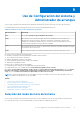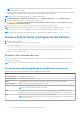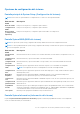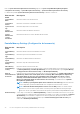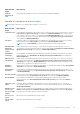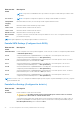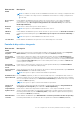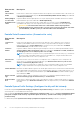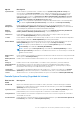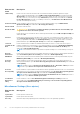Users Guide
Table Of Contents
- Guía del usuario de Lifecycle Controller
- Introducción
- Ventajas de usar Lifecycle Controller
- Ventajas de utilizar iDRAC con Lifecycle Controller
- Novedades de esta versión
- Funciones clave
- Funciones sujetas a licencia en Lifecycle Controller
- Visualización de la información de licencia de iDRAC
- Otros documentos que puede necesitar
- Accessing documents from Dell support site
- Cómo ponerse en contacto con Dell
- Uso de Lifecycle Controller
- Inicio de Lifecycle Controller
- Uso de Lifecycle Controller por primera vez
- Configuración de Lifecycle Controller mediante el Asistente de configuración inicial
- Especificación del idioma y el tipo de teclado
- Visualización de la descripción general del producto
- Configuración de los valores de red de Lifecycle Controller
- Configuración de la red iDRAC y las credenciales
- Caracteres recomendados para nombres de usuario y contraseñas
- Visualización del resumen de la configuración de red
- Acceso a la ayuda
- Visualización de la notas de publicación
- Configuración de Lifecycle Controller desde la página de inicio
- Configuración de Lifecycle Controller mediante el Asistente de configuración inicial
- Funciones de Lifecycle Controller
- Implementación del sistema operativo
- Instalación de un sistema operativo
- Uso de la configuración de RAID opcional
- Configuración de RAID mediante el asistente de implementación del sistema operativo
- Instalación desatendida
- Inicio seguro de UEFI
- Acceso al controlador
- Instalación de un sistema operativo en LUN de iSCSI y LUN de FCoE
- Situaciones tras el reinicio
- Supervisar
- Visualización y exportación del inventario de hardware
- Cómo ver y exportar el inventario actual
- Acerca de la visualización y exportación del inventario de fábrica
- Visualización del inventario de hardware actual o de fábrica
- Exportación del inventario de hardware actual o de fábrica
- Visualización o exportación del inventario de hardware después del reemplazo de piezas
- Visualización o exportación del inventario actual después de restablecer Lifecycle Controller
- Lifecycle Controller log
- Actualización del firmware
- Configure
- Opciones de acceso al panel de control del sistema
- Configuración de iDRAC
- Configuración de la fecha y la hora del sistema
- Configuración de RAID
- Configuración RAID mediante RAID de software
- Creación de un disco virtual seguro en una controladora RAID
- Cifrado de clave
- Modo de cifrado de clave local
- División de unidades duplicadas
- Configuración del sistema: configuración avanzada de hardware
- Recopilar inventario del sistema al reiniciar
- Configuración de la unidad USB local
- Configuración de servidores NFS y CIFS
- Condiciones durante la configuración del servidor HTTP o HTTPS
- Mantener
- Nombres de componentes del sistema fáciles de usar
- Uso de Configuración del sistema y Administrador de arranque
- Selección del modo de inicio del sistema
- Acceso a System Setup (Configuración del sistema)
- Respuesta a los mensajes de error
- Uso de las teclas de navegación de la configuración del sistema
- Opciones de configuración del sistema
- Pantalla principal de System Setup (Configuración del sistema)
- Pantalla System BIOS (BIOS del sistema)
- Pantalla System Information (Información del sistema)
- Pantalla Memory Settings (Configuración de la memoria)
- Pantalla de configuración del procesador
- Pantalla SATA Settings (Configuración de SATA)
- Pantalla Boot Settings (Configuración de inicio)
- Pantalla de dispositivos integrados
- Pantalla Serial Communications (Comunicación serie)
- Pantalla System Profile Settings (Configuración del perfil del sistema)
- Pantalla System Security (Seguridad del sistema)
- Miscellaneous Settings (Otros ajustes)
- Características de las contraseñas del sistema y de configuración
- Acceso al Administrador de arranque de UEFI
- Administración de sistemas incorporados
- Utilidad iDRAC Settings (Configuración de iDRAC)
- Solución de problemas y preguntas frecuentes
NOTA: Los dispositivos NAS de Dell Storage admiten solamente el modo de BIOS. No debe cambiar el modo de inicio a UEFI
porque el sistema no se inicia.
● El modo de arranque Unified Extensible Firmware Interface (UEFI) (predeterminado) es una interfaz de arranque de 64 bits mejorada.
Si ha configurado el sistema para que se inicie en modo UEFI, este reemplaza al BIOS del sistema.
NOTA: El sistema es compatible únicamente con el modo de inicio de BIOS.
1. En el Menú principal de configuración del sistema, haga clic en Configuración de inicio y seleccione Modo de inicio.
2. Seleccione el modo de inicio UEFI en el que desee que el sistema se inicie.
PRECAUCIÓN: El cambio de modo de inicio puede impedir que el sistema se inicie si el sistema operativo no se ha
instalado en el mismo modo de inicio.
3. Una vez que el sistema se inicia en el modo especificado, instale el sistema operativo desde ese modo.
NOTA: Para poder instalarse desde el modo de inicio UEFI, un sistema operativo debe ser compatible con UEFI. Los sistemas
operativos DOS y de 32 bits no son compatibles con UEFI y sólo pueden instalarse desde el modo de inicio BIOS.
NOTA: Para obtener la información más reciente sobre los sistemas operativos admitidos, acceda a www.dell.com/ossupport.
Acceso a System Setup (Configuración del sistema)
1. Encienda o reinicie el sistema.
2. Presione F2 inmediatamente después de ver el siguiente mensaje:
F2 = System Setup
Si el sistema operativo empieza a cargarse antes de presionar <F2>, espere a que el sistema termine de iniciarse y, a continuación,
reinicie el sistema e inténtelo de nuevo.
Respuesta a los mensajes de error
Si aparece un mensaje de error mientras se está iniciando el sistema, tome nota del mensaje. Para obtener más información, consulte
Mensajes de error del sistema.
NOTA: Tras instalar una actualización de memoria, es normal que se muestre un mensaje en el sistema la primera vez que se inicie.
Uso de las teclas de navegación de la configuración del sistema
Tabla 14. Uso de las teclas de navegación de la configuración del sistema
Teclas Acción
Flecha hacia arriba Se desplaza al campo anterior.
Flecha hacia abajo Se desplaza al campo siguiente.
<Intro> Permite introducir un valor en el campo seleccionado, si procede, o seguir el vínculo del campo.
Barra espaciadora Amplía o contrae un menú de lista desplegable, si procede.
<Tab> Se desplaza a la siguiente área de enfoque.
NOTA: Solo para el explorador de gráficos estándar.
<Esc> Se desplaza a la página anterior hasta que visualice la pantalla principal. Al presionar <Esc> en la pantalla
principal, aparece un mensaje para solicitarle que guarde los cambios no guardados y se reinicia el sistema.
<F1> Muestra el archivo de ayuda de System Setup (Configuración del sistema).
NOTA: Para la mayoría de las opciones, se registran los cambios efectuados, pero no se aplican hasta que
se reinicia el sistema.
62 Uso de Configuración del sistema y Administrador de arranque